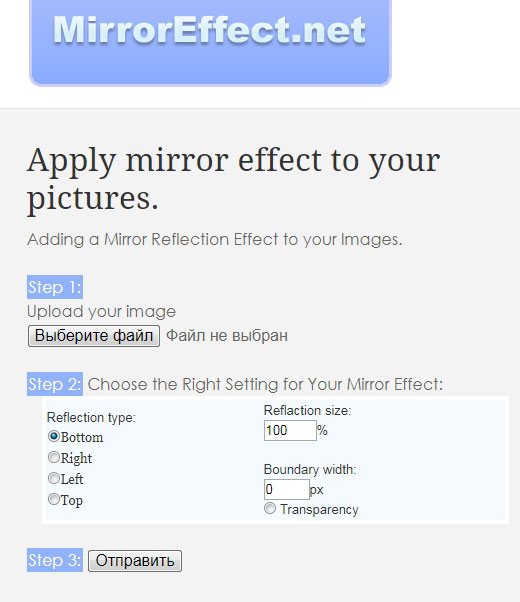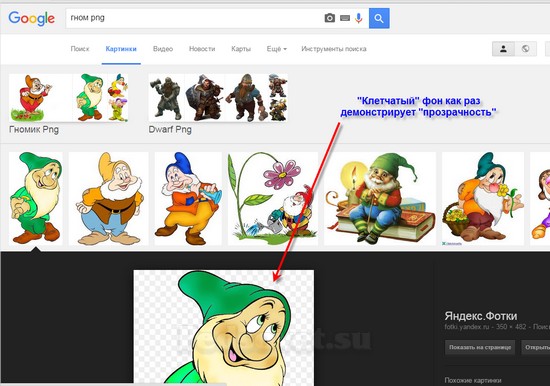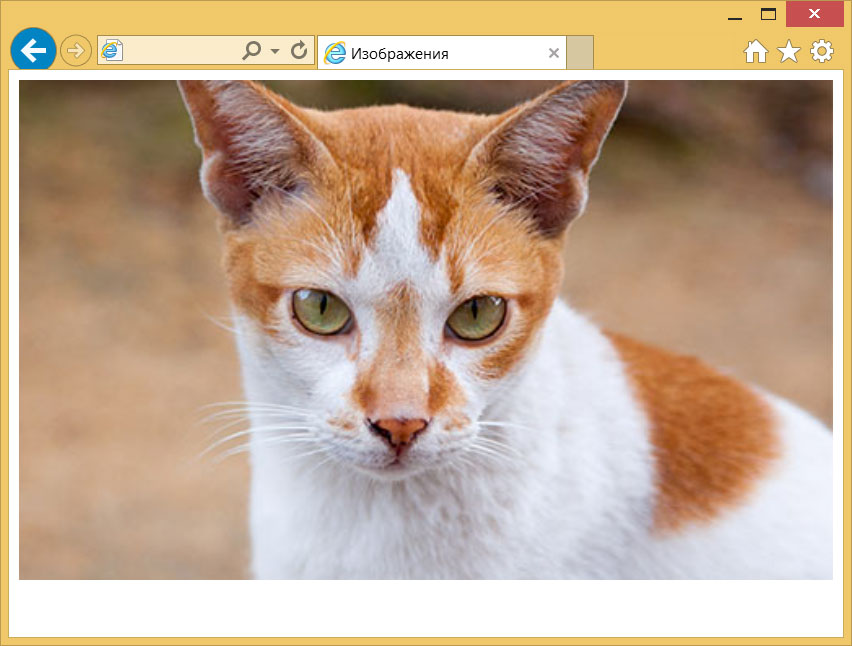Как сделать зеркальное отображение изображения?
Содержание:
- Эффект зеркала
- Вхождение
- Повернуть фото онлайн зеркально, 90 180 270 градусов
- Часть 1. Как переворачивать фотографии в пакетном режиме
- Главные инструменты программы
- Эффект зеркала. Отражения в жизни человека
- Как убрать зеркальное отражение на Айфоне
- Разновидности заливок
- Зеркальное отражение фото онлайн
- Как сделать зеркальное фото на андроиде: подборка простых способов
- Зеркальное отражение фото онлайн
- Стандартный Paint
Эффект зеркала
Первым делом нужно подготовить фон. Как правило, профессионалы работают со светлым и черным, чтобы видеть результат в разной гамме. Для этого вам придется научиться работать с градиентами, . Если возникают проблемы – прочитайте мою подробную пошаговую инструкцию.
Создаете слой, затем под инструментом «Заливка» находите градиент и заполняете слой радиально в темных тонах. Можете использовать от цвета #655959
до#3f3535 .
Теперь нужно создать еще один слой со светлым цветом. Кликните на иконку рядом корзиной. Или во вкладке «Слой» верхнего меню выберите «Создать новый слой».
Можно использовать сочетание клавиш Shift+Ctrl+N. Кстати, рекомендую вам завести тетрадку, куда вы будете записывать все горячие клавиши. В фотошопе их много, но они существенно облегчают работу.
Первое время вы можете каждый раз записывать те сочетания клавиш, которые используете. Предположим, забыли – посмотрели и записали снова. Удалось вспомнить самостоятельно – честь, хвала и ручку искать не нужно. В свое время я изучал таким образом английский язык. Помогает. Сидишь до последнего, пока не вспомнить без подсказок, чтобы не писать по сто раз одно и то же.
Верхний слой заполняете в светлых тонах от #cdc6c6
до#948d8d .
Немного уменьшите рисунок. Чтобы он сжимался пропорционально, пока ведете мышью зажимайте shift на клавиатуре. После того как закончите, примените изменения, нажав Enter.
На эскизе слоя кликните правой кнопкой мыши и вызовите дополнительное меню, в котором выберите функцию «Растрировать слой».
В этом же меню щелкните еще и по «Создать дубликат слоя» или используйте сочетание кнопок Ctrl+J.
Теперь вам нужно нажать Ctrl+T, «Трансформация», а внутри объекта щелкнуть правой кнопкой мыши, как я описывал в предыдущем пункте. Выберите функцию «Отразить по вертикали».
Новый слой перетащите вниз, это можно сделать и в текущем состоянии. Либо нажмите Enter, чтобы закончить с трансформацией, выберите инструмент «Перемещение» (пересекающиеся стрелки) и потяните новый слой вниз.
Добавьте . Прямоугольник с кружочком внутри. Эту функцию я уже подробно описывал. Она чем-то напоминает ластик: стирает объекты или делает их прозрачными.
Теперь вам снова понадобится градиент. От черного к белому, но в этот раз зеркальный (на скриншоте обозначено цифрой 3).
Ведите линию где-то от середины объекта с первого видимого слоя и до конца «отражения», как показано на рисунке.
Будьте внимательны, когда вы применяете градиент, белая рамка должна находиться на маске-слоя, той, что находится справа от эскиза. Щелкните два раза ней и сможете настроить плотность, сделать отражение прозрачным.
Теперь нужно немного размыть объект, так как «чистого» отражения в природе не существует. Нажмите на эскиз самого слоя, чтобы применить редактирование именно к нему. В моем случае с изображением яблока. Далее переходите во вкладку «Фильтры» — «Размытие» — «Размытие по Гауссу».
Настройте радиус как вам понравится. Все зависит от разрешения исходника. В моем случае 5 идеально подходит.
Вы можете убрать видимость слоя со светлым градиентом, нажав на глаз рядом с ним, и посмотреть как фото будет выглядеть на темном. Осталось только выбрать лучший вариант.
Ну вот и все. Если вам понравился этот урок, подписывайтесь на рассылку и узнавайте о мире фотошопа больше. Теперь вы можете создавать очень красивые картинки самостоятельно. Ну а если у вас нет времени ждать, могу посоветовать курс «Photoshop уроки повышения мастерства
». В нем вы найдете целый сборник профессиональных приемов и методов.
Ну а если вы считаете, что ваших знаний еще недостаточно, чтобы повышать уровень, узнайте все о инструментах в курсе «Фотошоп с нуля в видеоформате
». Он поможет научиться не просто использовать какие-то приемы, а самостоятельно догадываться как применять тот или иной эффект непростой программы.
До новых встреч и удачи в ваших начинаниях.
Часто при оформлении изображения возникает необходимость отразить картинку или текст. Сделать это можно несколькими способами, которые не займут много времени.
Вхождение
Отражение происходящего во время встречи с президентом Рейганом
Отражение обычно происходит бессознательно, когда люди реагируют на ситуацию. Отражение — обычное дело в разговоре , поскольку слушатели обычно улыбаются или хмурятся вместе с говорящим, а также имитируют позу тела или отношение к теме. Люди могут быть более склонны сочувствовать и принимать людей, которые, по их мнению, имеют схожие интересы и убеждения, и, таким образом, отражение человека, с которым он разговаривает, может устанавливать связи между вовлеченными людьми.
Интервью
Кроме того, зеркальное отображение может играть роль в том, насколько хорошо человек проходит собеседование. В рамках исследования, проведенного Уордом, Занной и Купером, интервьюерам было предложено следовать определенным типам языка тела в различных экспериментальных условиях. В одном случае интервьюеры были проинструктированы демонстрировать отстраненный и незаинтересованный язык тела (например, отклоняться или избегать зрительного контакта), а в другом случае их просили продемонстрировать более приветливый язык тела (например, улыбаться и смотреть в глаза ). В результате опрашиваемые лица начали повторять действия интервьюера, и, таким образом, люди в состоянии с менее дружелюбным языком тела показали худшие результаты во время интервью, чем люди в дружественных условиях. Исследование демонстрирует, что первоначальное отношение интервьюера к интервьюируемому может повлиять на его работу из-за зеркального отражения.
Эффекты отсутствия
Люди с аутизмом или другими социальными трудностями могут с меньшей вероятностью проявлять зеркальное отображение, поскольку они могут менее бессознательно и сознательно осознавать действия других. Этот фактор может вызвать дополнительные трудности для людей, поскольку без зеркалирования установить связи с другими людьми может быть труднее. Кроме того, у других людей может быть меньше шансов наладить взаимопонимание с этим человеком, поскольку без зеркального отражения человек может казаться более непохожим и менее дружелюбным. Люди, которые не осознают этот жест бессознательно, могут испытывать трудности в социальных ситуациях, поскольку они могут быть менее способны понять точку зрения другого человека без ее явного выражения и, следовательно, могут не понимать скрытые сигналы, которые часто используются в социальном мире. Возможно, хотя и очень редко, некоторые из этих людей намеренно учатся и осознают эти сигналы. Однако это исключение из правил, а не норма.
Обследования на людях
Использование неинвазивных исследований с помощью фМРТ показало, что существуют доказательства зеркального отражения у людей, аналогичное тому, которое обнаруживается у обезьян в нижней теменной доле и части нижней лобной извилины . У людей проявляются дополнительные признаки зеркального отражения в частях мозга, которые не проявляют зеркальных свойств у приматов, таких как мозжечок . Было также показано, что зеркальное отображение позволяет нейротипичным детям понять, каковы намерения действия, прежде чем увидеть всю последовательность. Из-за этого ребенок может видеть, как кто-то берет еду с намерением поесть, и запускает все необходимые моторные цепи, необходимые для того, чтобы он мог подбирать свою собственную еду, а также выполнять движения по ее поеданию. Было показано, что у детей с аутизмом отсутствует эта цепная моторная реакция, и считается, что они используют другие органы чувств, например зрительные или соматосенсорные, для выполнения аналогичных задач.
Повернуть фото онлайн зеркально, 90 180 270 градусов
При обработке цифровых фотографий иногда требуется повернуть их на 90, 180 или 270 градусов без фотошопа. Теперь это можно сделать в нашем сервисе без установки и изучения сложных программ. Снятые боком цифровым фотоаппаратом снимки можно будет сохранить, повернув на необходимое количество градусов. Вы сможете за несколько секунд перевернуть фотографию, повернуть ее вправо или влево.
Для этого загрузите на сервер фотографию, которую нужно повернуть или отразить зеркально. Выберите в выпадающем меню значение, как вы хотите перевернуть картинку и нажмите клавишу «Повернуть».
Этот сервис также позволяет не только повернуть фото, но и отразить картинку зеркально. Зеркальное отражение фотографий ― это дизайнерский прием
Он позволяет переместить акценты на фотографии и подчеркнуть в ней что-то важное. Очень часто зеркальное отражение фото полностью меняет его восприятие
Для того чтобы сделать красивый коллаж тоже иногда требуется отразить фото зеркально. Поставив рядом исходную фотографию и отраженную зеркально по вертикали или горизонтали, можно получить неожиданно красивую картинку.
В век облачных технологий в компьютере ценится скорость работы, которая достигается за счет того, что на нем установлен только необходимый минимум программ. Если доступ к интернету есть практически везде, то зачем засорять свой ноутбук или планшет ненужными программами? Достаточно просто знать, где можно быстро и удобно обработать фото онлайн.
Часть 1. Как переворачивать фотографии в пакетном режиме
Метод 1. Отразите фотографии с помощью WidsMob ImageConvert
Если вам нужно перевернуть большое количество фотографий в пакетном режиме, WidsMob ImageConvert это желаемый инструмент для переворота фотографий, который вы можете рассмотреть. Кроме того, вы также можете конвертировать форматы фотографий, переименовывать файлы, добавлять рамку и водяной знак как в текст, так и в изображение.
1. Конвертировать RAW и другие фотографии в форматах JPEG, PNG и TIFF в пакетном процессе.
2. С легкостью поворачивайте, переворачивайте и зеркально отражайте все фотографии в желаемом положении.
3. Добавить фоторамки в разных цветовых режимах и настроить параметры цвета.
4. Нанесите водяной знак на фотографии с текстом и изображением в качестве требований.
5. Поддержка фотографий HEIC с iPhone, iPad и других устройств.
Win СкачатьMac Скачать
Шаг 1: Запустите инструмент Photo Flip на вашем компьютере и щелкните значок Файл кнопку для загрузки фотографий в программу. Конечно, вы также можете перетаскивать нужные изображения в пакетном режиме.
Шаг 2: Перейдите к опции «Повернуть», чтобы повернуть фотографии, которые вы можете выбрать Поверните влево, Повернуть вправо и 180. Это позволяет вам предварительно просмотреть эффект переворота фотографии прямо в программе.
Шаг 3: Нажмите Начать конвертировать кнопку, чтобы выбрать папку назначения, выберите формат файла и настройте качество фото, Затем вы можете нажать Экспортировать кнопку, чтобы преобразовать перевернутые фотографии.
Win СкачатьMac Скачать
Метод 2: перевернуть фотографии с помощью WidsMob Viewer
Если вы снимаете сотни фотографий, и большинство из них нужно отредактировать, вам понадобится отличный редактор фотографий, который поможет вам, например WidsMob Photo Viewer. Это не только браузер фотографий, но и редактор фотографий. Photo Viewer имеет продвинутый алгоритм, который поможет вам автоматически переворачивать фотографии или редактировать изображения в пакетном режиме. Одна из причин, по которой мы рекомендуем вам использовать этот фоторедактор, переворачивайте изображения без ущерба для качества.
Mac СкачатьWin Скачать
Как переворачивать фотографии с помощью WidsMob Photo Viewer
Шаг 1. Загрузите последнюю версию Photo Viewer с официального сайта и установите ее на свой компьютер. Когда вам нужно перевернуть фотографии, запустите Photo Viewer.
Шаг 2. Поместите все фотографии, которые необходимо отредактировать, в папку и перетащите папку в этот редактор фотографий под Режим просмотра. Photo Viewer загрузит все изображения в папке за секунды.
Шаг 3. Этот фоторедактор может читать фотографии » Данные EXIF, сканировать изображения и автоматически переворачивать изображения. Если некоторые фотографии еще не перевернуты, вы можете использовать горячую клавишу. Ctrl + L и Ctrl + R в Windows или Ctrl + L и Command + R в Mac, чтобы перевернуть фотографии.
WidsMob Photo Viewer может загружать почти все форматы изображений, включая RAW файлы.
Mac Скачать
Главные инструменты программы
PicsArt Photo Studio – это простой в использовании редактор фотографий, создатель коллажей и мощный инструмент для рисования. Его оценили миллионы пользователей по всему миру, которые ежедневно делятся своими удивительными творениями с участниками сообщества Пиксарт. Что бы вы ни любили, в PicsArt есть всё, что вам нужно для создания и размещения потрясающих фотографий.
Панель инструментов PicsArt
Для знакомства с главными инструментами запустите программу. Нажмите розовый плюс, чтобы перейти в меню начала редактирования. Здесь можно выбрать или сделать новое фото для его последующей обработки, а также создать коллаж. Выберите изображение, которое вы хотите отредактировать. Откроется окно редактирования изображения. Снизу расположены главные инструменты приложения. Чтобы посмотреть все варианты редактирования, прокрутите список направо. Панель инструментов включает:
В верхней части окна редактирования также расположена панель отмены/повтора действия. Стрелка слева вернёт вас к выбору изображения для редактирования. Стрелки в середине панели предназначены для отмены или повтора внесённых изменений. Стрелка справа завершает и сохраняет проект. Рассмотрим основные элементы редактирования и главные инструменты программы более подробно.
Инструменты PicsArt
Здесь собраны различные инструменты обработки изображений. Команда «Вырезать» позволяет обрезать и сохранить определённые пропорции фото. Например, при использовании формата 1:1 после обрезки фото станет квадратным. «Свободный вырез» позволяет создавать наклейки и вырезы из фото произвольной формы. Чтобы выделить объект или человека, полностью закрасьте его пальцем или стилусом. Аналогичную функцию имеет инструмент «Вырез», только здесь для выбора объекта достаточно очертить его границы. Чтобы добавить выделение, проведите пальцем по нужному месту на картинке, и оно добавится к вашему вырезу. Для удаления выреза используйте инструмент Ластик. В результате вы получите собственный стикер, который можно использовать в других изображениях или отправлять в чате.
Также доступен инструмент «Вырезать форму», позволяющий сделать выделение определённой формы. На выбор доступны простые геометрические фигуры (квадрат, круг, ромб и так далее) и привычные формы сердце, звезда, молния и так далее). Установите размер выделения и разместите его в нужном месте фотографии. Чтобы обрезать и сохранить новое фото или стикер, выделите нужные области и нажмите на стрелку в правом верхнем углу. Здесь также доступны и другие инструменты редактирования:
Эффекты PicsArt
Далее следуют эффекты (фильтры). Чтобы настроить каждый эффект отдельно, нажмите на его иконку два раза. Здесь же находятся эффекты Магия, Поп-арт, Бумага, Деформация и так далее.
Добавить фото
Выберите изображение или фото, которые вы хотите добавить к текущему. Чтобы отредактировать картинку, выделите её и выберите эффект. Здесь можно редактировать изображение так же, как с помощью панели инструментов. Например, для удаления фона можно использовать «Вырез». Чтобы смешать картинку с фоном, используйте функцию «Прозрачность».
Эффект зеркала. Отражения в жизни человека
Человек обычно воспринимает себя, как некий образ, который состоит из того, что он сам думает о себе, что думают о нём другие, из шаблонов поведения и привычек. На самом деле чаще всего этот образ является абсолютно ложным и не соответствует действительности.
Именно поэтому в ответ на ситуации и каких-то людей возникает чувство неприятия, разочарования, несправедливости происходящего, апатии, тоски, раздражения, гнева, злости и т.п. Это срабатывает эффект зеркала. Вселенная показывает, где есть несоответствие внешнего образа и внутреннего состояния.
С помощью зеркал и отражений Вселенная показывает, в чём человек обманывается, что в себе не видит.
Зеркалами или отражениями называют в психологии какие-либо события, ситуации или людей, которые задевают эмоционально, “цепляют” и включают процесс переживаний.
Функция зеркал и отражений заключается в том, чтобы помочь человеку исправить в себе то, что требует исправления: высветить боль, непроработанные обиды, разрушительные программы, ограничивающие убеждения и т.д. А также помочь увидеть, что можно развить, какие таланты и способности раскрыть.
Таким образом всё окружение старается помочь человеку убрать препятствия на дороге к счастью, любви и дружбе.
Если человек сразу не распознал “зеркало” и не применил его к себе, то ситуация повторяется и от раза к разу усиливается и усложняется, пока человек не начнёт меняться изнутри.

Чтобы научиться вовремя распознавать “зеркала”, предлагаем изучить это явление подробнее.
Как убрать зеркальное отражение на Айфоне
Зеркальность снимков на iPhone присутствует как на фронтальной, так и на передней камере.
Алгоритм отключения функции на основной камере Айфона принимает следующий вид:
- Зайти в галерею своего телефона, открыв соответствующее приложение на рабочем столе.
- Тапнуть и удерживать по фотографии, параметры которой пользователь хочет изменить.
- Нажать на кнопку «Править», расположенную вверху окна редактора изображения.
- В следующем окошке редактора внизу будет расположено три значка. Для изменения параметров зеркальности необходимо тапнуть по третьей иконке в виде прямоугольника.
- После выполнения предыдущих манипуляций откроется очередное меню, где пользователю надо будет нажать по значку в виде двух треугольников, верху которых располагается стрелочка.
- После нажатия по данной иконке изображение отразится в другую сторону. По сути, фотография примет тот же ракурс, в котором она была сделана. И такие действия придётся выполнять со всеми снимками. Весь процесс не отнимет у пользователя много времени, однако по умолчанию, фотки всё равно будут отражаться.
Окончательно деактивировать режим переворота фотографий на iPhone можно в его настройках в кратчайшие сроки.
Разновидности заливок
Есть несколько функций в Фотошопе по нанесению цвета — «Градиент» и «Заливка».
Данные функции можно найти в редакторе, нажав на «Ведро с капелькой». Для выбора необходимой заливки, надо навести курсор на пиктограмму и кликнуть правой кнопкой мыши. Отобразится небольшое окно, где находятся все инструменты, которыми можно нанести цвет.
Для придания цвета картинке или добавления фигур и узоров удобней пользоваться функцией «Заливка». Область ее применения широка, например, когда нужно сделать фон, закрасить предметы или создать интересные абстрактные рисунки.
При необходимости использовать два или более цветов при заливке, плавно переходящих друг в друга, нужно выбирать функцию «Градиент». Этот инструмент дает возможность сделать цветовую границу почти невидимой. Также его широко используют для рисования границ или усиления цветовых переходов.
Достаточно просто меняются возможности используемых заливок. Это дает выбрать нужный режим заливки рисунка или расположенных в нем картинок.
Как залить выделенную область в Фотошопе
Более интересным, выглядит заливка выделенной области. В этом случае, любым инструментом выделения, нужно задать границы области, на которую будем воздействовать.
К примеру, возьмем инструмент «Лассо». Активируем слой из предыдущего примера и нарисуем какую-нибудь фигуру.
Бегущие муравьи, указывают область выделения и именно ее будем заливать.
- Выбираем инструмент «Заливка» или нажимаем клавишу «G».
- Задайте основной цвет в палитре.
- Кликните левой кнопкой мыши на выделенной области. Произойдет заливка выбранным цветом.
Как вы понимаете, выделение может быть абсолютно любой формы.
Как залить фигуру в фотошопе
Переходим к заливке фигур
Абсолютно не важно с какой фигурой будем работать, будь то круг, овал, прямоугольник, квадрат, треугольник или любая другая фигура. Инструмент «Заливка» способен заполнять цветом любую область ограниченную цветом. Кроме того, если поиграться с параметром допуск… Но, об этом чуть позже
Кроме того, если поиграться с параметром допуск… Но, об этом чуть позже.
Проведем эксперимент и зальем цветом геометрические фигуры. Для этого, на слое из предыдущего примера, нарисую их.
Теперь посмотрим как в фотошопе сделать заливку цветом. А оказывается все очень просто. Выбираем инструмент «Заливка», задаем нужный цвет в палитре и активируем слой с нужной фигурой. После этого, просто кликаем по фигуре.
Уверен, кто пользовался штатной программой Windows Paint, тот знал эти банальные вещи. Графический редактор определяет границу смены тонов и заливает объект в пределе одного тона.
Я же нашел более интересный пример. Вот такая расписная штуковина.
Моя задача, поменять цвет заливки с желтого на голубой.
Как думаете, не уж то мне придется кликать на каждом желтом цвете? Нет, это делается гораздо проще.
- Выбираем инструмент «Заливка».
- В верхней части окна, в настройках, снимите галочку «Смежные пиксели». Тем самым мы даем понять Фотошопу, что хотим воздействовать на все цвет одного тона.
- Поиграйте с параметром «Допуск» в диапазоне от 0 до 255. Чем меньше значение, тем меньшее количество оттенков выбранного цвета будет участвовать в закраске. Соответственно большее значение, будет закрашивать больше оттенков.
В моем случае, идеально подошло значение для допуска равное 114. В результате получилось вот так.
Зеркальное отражение фото онлайн
Сделать зеркальное отражение фото можно с помощью множества онлайн сервисов, и многие из них предлагают не только отражение картинки или фотографии по вертикали и горизонтали, но и поворот на любой угол, и все это на одной странице.
Несколько онлайн сервисов для зеркального отражения картинки: — https://ru.inettools.net/image/povernut-foto-onlayn-zerkalno-90-180-270-gradusov — https://www.imgonline.com.ua/mirror-reflections-from-halves-of-image.php
Первый сервис Inettools.net предлагает отобразить зеркально изображение по вертикали и горизонтали, а также повернуть изображение на любой угол. Все предельно просто, загружаем изображение и выбираем действие.
Второй сервис IMGonline.com.ua предлагает только зеркальное отображение в разных вариациях. Обычного зеркального отображения не предлагается.
Сделать зеркальные отражения используя: — левую половину картинки — правую половину картинки (выбрано по умолчанию) — верхнюю половину картинки — нижнюю половину картинки — 1/4 часть картинки слева сверху — 1/4 часть картинки справа сверху — 1/4 часть картинки слева снизу — 1/4 часть картинки справа снизу
Как сделать зеркальное фото на андроиде: подборка простых способов
Ретушь, всевозможные фильтры, спецэффекты и модные стикеры… Сегодня существует огромное количество способов красиво отредактировать фотографию. Зачастую процесс редактирования занимает гораздо больше времени, чем сама фотосессия. Упростить задачу помогут мобильные приложения для Android. С их помощью можно настроить экспозицию, контрастность, применить фильтр, отзеркалить половину фото и т.д. Именно о том, как зеркально отразить фотографию на андроиде, мы и поговорим в нашей статье.
Специально для вас мы подобрали самые популярные и простые способы отзеркаливания изображений.
Зеркальное отражение фото в стандартных настройках камеры андроида
Чтобы перевернуть снимок зеркально, достаточно открыть изображение в галерее смартфона и настройки редактирования. Далее выбираем вкладку «Обрезка» и инструмент «Вертикальный поворот». Остается только сохранить готовую фотографию. Использование стандартных настроек камеры является самым простым и быстрым способом отзеркалить фото на телефоне. В разных моделях телефона название инструментов может различаться.



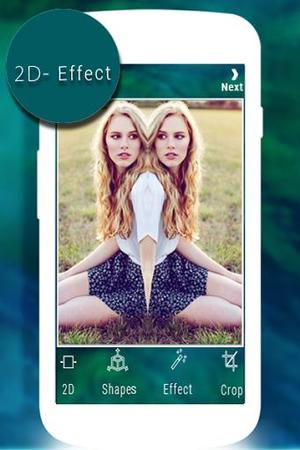

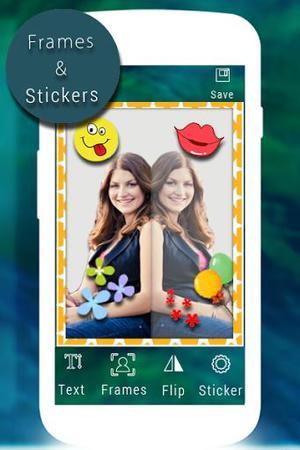
Это приложение, где можно отзеркалить фото в считанные секунды. Популярная программа позволяет не только создавать эффект зеркала, но и фотографировать и тут же применять различные фильтры, использовать стикеры. Благодаря удобному интерфейсу пользоваться ей максимально просто. С помощью Flipper вы сможете создавать креативные фотографии, которых точно ни у кого не будет.
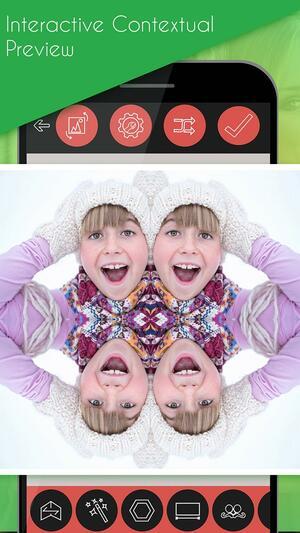
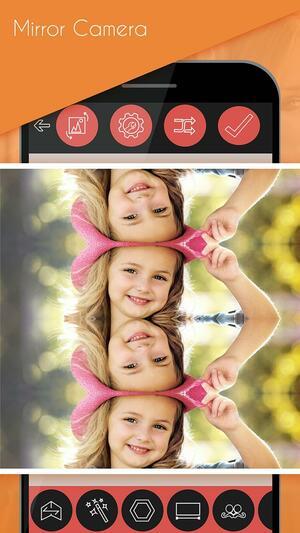
Mirror Photo Reflection Effect
Как отзеркалить фото на телефоне и придать изображению красивый эффект стекла? Уникальное приложение Mirror Photo Reflection Effect — это коллекция инструментов, с помощью которых вы добьетесь потрясающего результата в редактировании фотографий. Для пользователей доступны красивые фотофильтры, рамочки, наклейки и т.д. В коллекции Mirror Photo Reflection Effect более 30 видов 2D и 3D зеркальных эффектов. Готовый результат можно сохранять в галерее андроида или делиться им с друзьями в соцсетях.
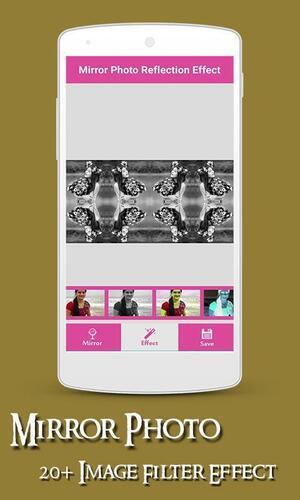

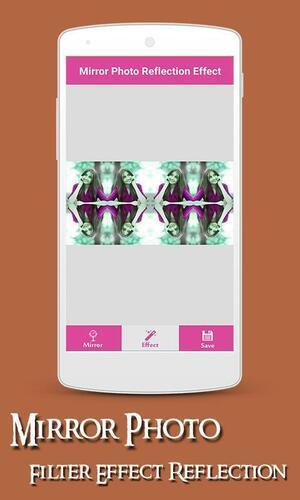
Всеми любимое приложение, которое открывает широкий простор для редактирования фотографий. С помощью Snapseed можно создавать настоящие шедевры. Возможности редактирования не ограничиваются использованием фильтров, рамочек и текста. Не знаете, как отзеркалить фото на андроиде по горизонтали или вертикали? С помощью уникальной программы и ее простого интерфейса выполнить разворот можно в считанные секунды. Для этого заходим в «Инструменты» и выбираем кнопку «Поворот». А дальше, как говорится, дело техники.
Еще больше советов по редактированию фотографий, идей для фотосессий и изготовления подарков вы найдете в нашем блоге.
Зеркальное отражение фото онлайн
Процедура отзеркаливания может быть выполнена с помощью специализированных графических редакторов. Однако подобные программы довольно требовательны к ресурсам вашего компьютера. Кроме того, часто для зеркального отражения необходимо произвести множество настроек, непонятных для пользователей новичков.
Если мощность вашего компьютера не позволяет установить графические редакторы, на помощь придут онлайн-сервисы. О самых известных сайтах, позволяющих отзеркалить фото онлайн, мы расскажем в этой статье.
Способ 1: Imgonline
Особенностью данного сервиса является его простота. Пользователю достаточно загрузить необходимую картинку и нажать на кнопку «Ок», а остальные манипуляции с фотографией сайт произведет в автоматическом режиме. Другие преимущества — функции выбора вида отражения фото, а также настройка параметров сжатия файла, который получится на выходе.
Готовое изображение можно сохранить в формате PNG с поддержкой прозрачного фона. К недостаткам сайта можно отнести ограничения на размер фотографии, которая будет подвергаться обработке, и время хранения готовой картинки (не более двух часов).
- Загружаем фото, которое нужно отзеркалить, нажав на кнопку «Обзор». Сайт поддерживает работы с форматами BMP, GIF, JPEG, PNG, TIFF.
- Выбираем, в какой плоскости нужно отобразить картинку.
- Выбираем формат итогового изображения. На сайте можно настроить параметры сжатия готового файла для уменьшения его размера.
- Нажимаем на кнопку «ОК». Обработка изображения занимает считанные секунды, время зависит от размера начального файла.
- После окончания обработки сайт предложит либо просмотреть готовый файл, либо сразу скачать его на компьютер.
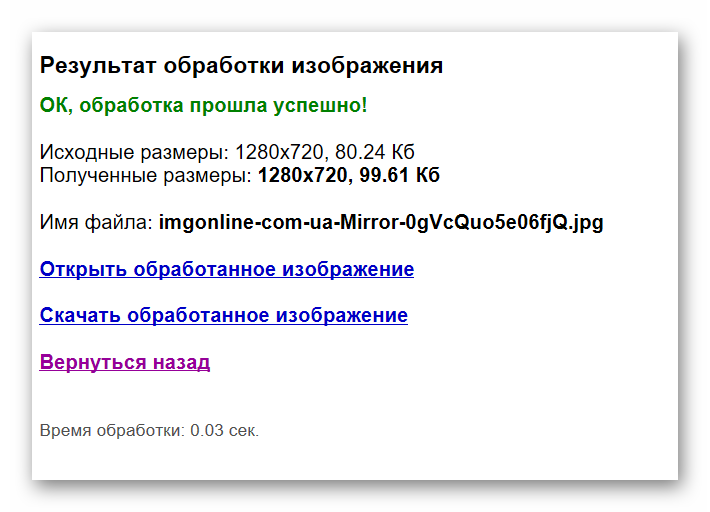
Сайт полностью на русском языке, удобен для использования и не содержит назойливых рекламных окон. Присутствуют примеры зеркального отражения, помогающие понять пользователю суть процедуры.
Способ 2: Croper
Еще один сайт для отзеркаливания фото, отличающийся минималистичным дизайном. После загрузки фотографии открывается функциональный редактор, где можно не только зеркально отразить фотографию, но и произвести автоматическую обработку изображения для его улучшения, добавить эффекты, изменить размер.
При использовании сервиса недостатков обнаружено не было.
Работа с сервисом:
- Заходим на сайт и щелкаем «Загрузить файлы».
- Выбираем нужное фото и нажимаем «Загрузить».
- Переходим в меню «Операции», щелкаем пункт «Редактировать» и выбираем «Зеркальное отражение».
- Выбираем, в какой плоскости нужно отобразить изображение.
- После завершения редактирования переходим в пункт «Файлы» и нажимаем «Сохранить». Можно произвести сохранение в альбом в социальной сети «ВКонтакте», загрузить фото на фотохостинг либо на жесткий диск компьютера.

Сервис понравится пользователям, которым нужно не только зеркально отразить фото, но и отредактировать его с помощью дополнительных инструментов. Из-за большого количества возможностей сайт часто подвисает, поэтому для обычного отображения фото лучше использовать первый способ.
Способ 3: Inettools
Довольно простой, но функциональный инструмент для зеркального отражения фотографии по горизонтали либо вертикали. К достоинствам сайта можно отнести удобный дизайн, отсутствие сложных для понимания функций, быстроту процесса переворота фото.
Недостатков у сервиса нет, пользователей порадуют дополнительные возможности, такие как переворот фото, изменение размера, художественная коррекция. Все процессы производятся в онлайн-режиме.
- Выбираем нужное фото через «Обзор» либо путем перетаскивания файлов в соответствующую область на сайте.
- Выбираем плоскость, в которой будет отображена фотография.
- Нажимаем на кнопку «Повернуть» и ждем, пока процедура будет завершена.
- Готовое фото появится в поле «Результаты». Если вы обрабатываете несколько фото, скачать их можно одновременно архивом.
Сервис подойдет в случае, когда необходимо просто зеркально отобразить фото. Настройки несложные, процесс занимает считанные секунды, можно одновременно работать сразу с несколькими картинками.
В статье были рассмотрены самые удобные сервисы для зеркального отображения фото. Если вы знаете более удобные онлайн-редакторы, обязательно расскажите о них.
Стандартный Paint
Несмотря на то, что доступ в интернет у нас есть практически всегда, возникают ситуации, когда воспользоваться online ресурсами нет возможности. Тогда можно воспользоваться привычной программой Виндовс – графическим редактором Paint. Практически все пользователи знакомы с утилитой, но не все знакомы с его возможностями. Делается это так:
- открываете Paint;
- выбираете картинку;
- жмете «Повернуть» и отмечаете горизонтальный или вертикальный поворот;
жмете «Сохранить».
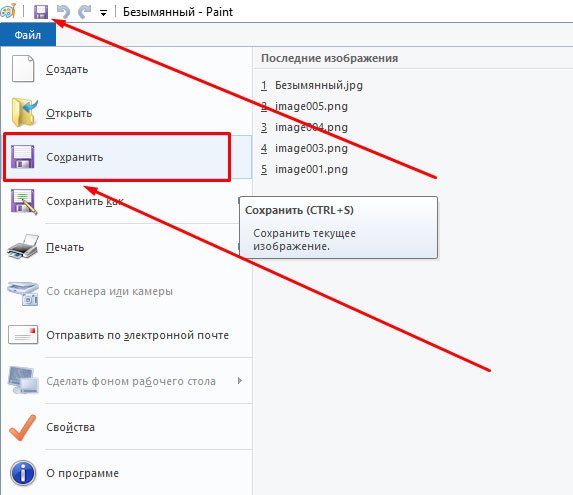
Каждый из вышеперечисленных сервисов поможет отзеркалить фото онлайн. Все они бесплатные и доступные, так что выбирайте.